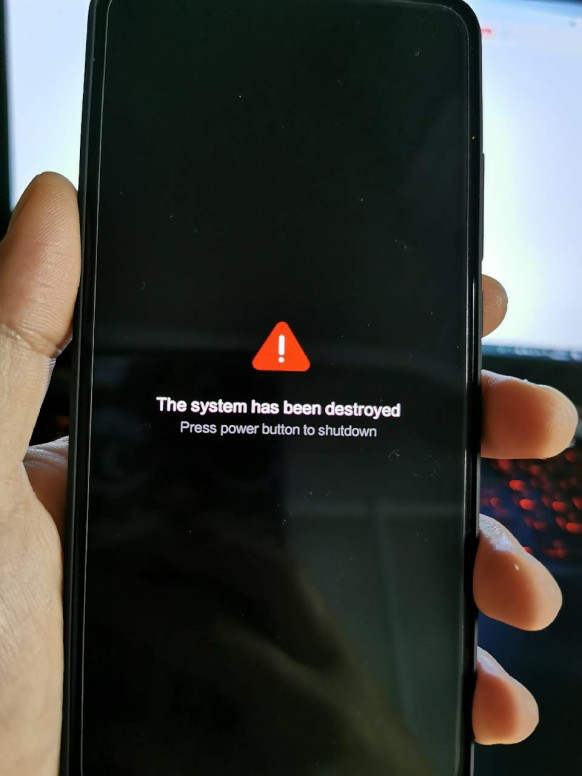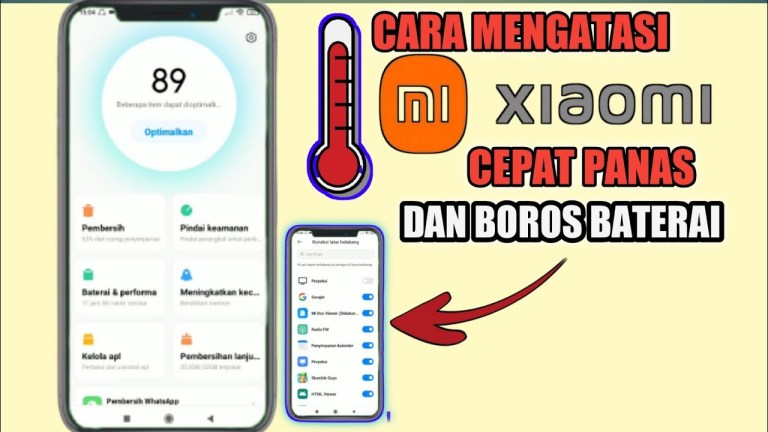Pernah nggak sih, lagi buru-buru mau buka HP Samsung, eh malah lupa password? Panik, kan? Pasti pernah, deh! Lupa password itu kejadian yang lumrah kok, nggak usah malu. Tapi, jangan biarkan HP kamu jadi "batu bata" gara-gara lupa password.
Nah, di artikel ini, kita bakal kupas tuntas 9 cara mengatasi lupa password HP Samsung. Dijamin, setelah baca ini, kamu bisa langsung praktik dan HP kamu kembali normal! Jadi, simak baik-baik ya!
9 Cara Mengatasi Lupa Password HP Samsung: Selamatkan HP Kamu!
Lupa password memang menjengkelkan, tapi bukan berarti kiamat. Ada banyak cara yang bisa kamu coba untuk membuka HP Samsung kamu. Yuk, kita bahas satu per satu!
1. Gunakan Fitur "Find My Mobile" (Samsung Account)
Ini adalah cara paling ampuh jika kamu sudah mengaktifkan fitur "Find My Mobile" di HP Samsung kamu. Syaratnya, HP kamu harus terhubung ke internet dan akun Samsung kamu sudah terdaftar.
-
Apa itu Find My Mobile? Find My Mobile adalah layanan dari Samsung yang memungkinkan kamu untuk melacak, mengunci, bahkan menghapus data dari HP kamu dari jarak jauh.
-
Cara Menggunakannya:
- Buka browser di komputer atau HP lain.
- Kunjungi situs web Find My Mobile Samsung (cari di Google dengan kata kunci "Find My Mobile Samsung").
- Login dengan akun Samsung yang terhubung ke HP kamu.
- Pilih perangkat HP Samsung kamu.
- Klik opsi "Unlock".
- Ikuti instruksi selanjutnya.
-
Keuntungan: Cara ini sangat mudah dan tidak memerlukan reset data.
-
Kekurangan: Hanya bisa digunakan jika kamu sudah mengaktifkan fitur Find My Mobile sebelumnya.
2. Manfaatkan Google Account (Android Device Manager)
Jika kamu lupa password HP Samsung dan memiliki akun Google yang terhubung, kamu bisa mencoba menggunakan Android Device Manager (sekarang bernama Find My Device).
-
Apa itu Find My Device? Find My Device adalah layanan dari Google yang fungsinya mirip dengan Find My Mobile Samsung.
-
Cara Menggunakannya:
- Buka browser di komputer atau HP lain.
- Kunjungi situs web Find My Device Google (cari di Google dengan kata kunci "Find My Device Google").
- Login dengan akun Google yang terhubung ke HP kamu.
- Pilih perangkat HP Samsung kamu.
- Pilih opsi "Erase" atau "Lock".
- Jika kamu memilih "Erase", semua data di HP kamu akan terhapus (factory reset).
- Jika kamu memilih "Lock", kamu bisa mengganti password HP kamu.
-
Keuntungan: Bisa digunakan jika kamu lupa password dan memiliki akun Google yang terhubung.
-
Kekurangan: Opsi "Erase" akan menghapus semua data di HP kamu.
3. Lakukan Factory Reset Melalui Recovery Mode
Cara ini adalah opsi terakhir jika kamu tidak bisa menggunakan Find My Mobile atau Find My Device. Factory reset akan menghapus semua data di HP kamu, jadi pastikan kamu sudah mempertimbangkan risikonya.
-
Apa itu Recovery Mode? Recovery Mode adalah mode khusus yang memungkinkan kamu untuk melakukan berbagai tindakan perbaikan pada HP kamu, termasuk factory reset.
-
Cara Masuk ke Recovery Mode:
- Matikan HP Samsung kamu.
- Tekan dan tahan tombol Volume Up + Tombol Power + Tombol Home (jika ada tombol Home fisik).
- Jika tidak ada tombol Home fisik, coba tekan dan tahan tombol Volume Up + Tombol Power.
- Lepaskan tombol saat logo Samsung muncul.
- Kamu akan masuk ke Recovery Mode.
-
Cara Melakukan Factory Reset di Recovery Mode:
- Gunakan tombol Volume Up dan Volume Down untuk navigasi.
- Pilih opsi "Wipe data/factory reset".
- Tekan tombol Power untuk memilih.
- Pilih "Yes" untuk konfirmasi.
- Tunggu proses factory reset selesai.
- Pilih "Reboot system now".
-
Keuntungan: Bisa digunakan dalam kondisi apapun, termasuk jika kamu lupa password dan tidak terhubung ke internet.
-
Kekurangan: Menghapus semua data di HP kamu.
4. Gunakan Samsung Kies (Jika HP Model Lama)
Untuk HP Samsung model lama, kamu bisa mencoba menggunakan software Samsung Kies. Software ini memungkinkan kamu untuk melakukan backup dan restore data, serta melakukan reset password.
-
Apa itu Samsung Kies? Samsung Kies adalah software resmi dari Samsung untuk mengelola perangkat Samsung.
-
Cara Menggunakannya:
- Download dan install Samsung Kies di komputer kamu.
- Hubungkan HP Samsung kamu ke komputer menggunakan kabel USB.
- Buka Samsung Kies.
- Cari opsi "Reset Password" atau "Emergency Firmware Recovery".
- Ikuti instruksi selanjutnya.
-
Keuntungan: Bisa digunakan untuk HP Samsung model lama.
-
Kekurangan: Tidak semua HP Samsung kompatibel dengan Samsung Kies.
5. Gunakan Samsung Smart Switch (Backup Data)
Meskipun tidak langsung mengatasi lupa password, Samsung Smart Switch bisa membantu kamu memulihkan data setelah melakukan factory reset. Pastikan kamu sudah melakukan backup data secara rutin.
-
Apa itu Samsung Smart Switch? Samsung Smart Switch adalah aplikasi dari Samsung untuk memindahkan data dari HP lama ke HP baru atau melakukan backup data ke komputer.
-
Cara Menggunakannya:
- Download dan install Samsung Smart Switch di komputer kamu.
- Hubungkan HP Samsung kamu ke komputer menggunakan kabel USB.
- Buka Samsung Smart Switch.
- Pilih opsi "Backup" untuk membuat backup data.
- Setelah melakukan factory reset, pilih opsi "Restore" untuk memulihkan data.
-
Keuntungan: Memudahkan proses backup dan restore data.
-
Kekurangan: Tidak mengatasi lupa password secara langsung.
6. Hubungi Samsung Service Center
Jika semua cara di atas gagal, opsi terakhir adalah menghubungi Samsung Service Center terdekat. Mereka memiliki peralatan dan keahlian khusus untuk mengatasi masalah HP Samsung kamu.
-
Kapan Harus Menghubungi Service Center? Jika kamu sudah mencoba semua cara di atas dan HP kamu masih terkunci, sebaiknya hubungi Samsung Service Center.
-
Apa yang Harus Dibawa ke Service Center? Bawa HP Samsung kamu, bukti pembelian, dan kartu identitas.
-
Keuntungan: Masalah HP kamu akan ditangani oleh teknisi profesional.
-
Kekurangan: Membutuhkan waktu dan biaya.
7. Gunakan ADB (Android Debug Bridge) – Tingkat Lanjut
Cara ini memerlukan pengetahuan teknis yang lebih mendalam. ADB (Android Debug Bridge) adalah alat baris perintah yang memungkinkan kamu untuk berkomunikasi dengan perangkat Android.
-
Peringatan: Cara ini berpotensi merusak HP kamu jika dilakukan dengan tidak benar.
-
Cara Menggunakannya:
- Download dan install ADB di komputer kamu.
- Aktifkan USB debugging di HP kamu (jika memungkinkan).
- Hubungkan HP Samsung kamu ke komputer menggunakan kabel USB.
- Buka command prompt atau terminal.
- Ketik perintah
adb shell rm /data/system/gesture.keyatauadb shell rm /data/system/password.key. - Reboot HP kamu.
-
Keuntungan: Jika berhasil, kamu bisa menghapus file password tanpa factory reset.
-
Kekurangan: Memerlukan pengetahuan teknis yang mendalam dan berisiko merusak HP.
8. Coba Kombinasi Password Default
Beberapa orang menggunakan password default yang mudah ditebak. Coba kombinasi password seperti "1234", "0000", "password", atau tanggal lahir.
-
Mengapa Mencoba Password Default? Terkadang, tanpa sadar kita menggunakan password yang terlalu sederhana.
-
Keuntungan: Cara ini sangat mudah dan cepat.
-
Kekurangan: Kemungkinan berhasil sangat kecil.
9. Ingat-ingat Kembali Password yang Pernah Digunakan
Coba ingat-ingat kembali password yang pernah kamu gunakan sebelumnya. Mungkin saja kamu pernah menggunakan password yang sama untuk akun lain.
-
Mengapa Mengingat Password Lama? Kita seringkali menggunakan variasi password yang sama.
-
Keuntungan: Tidak memerlukan alat atau software tambahan.
-
Kekurangan: Membutuhkan waktu dan kesabaran.
Kesimpulan
Lupa password HP Samsung memang bikin panik, tapi jangan khawatir! Ada banyak cara yang bisa kamu coba, mulai dari menggunakan Find My Mobile, Android Device Manager, hingga factory reset. Ingat, setiap cara memiliki risiko dan keuntungannya masing-masing. Jadi, pilih cara yang paling sesuai dengan kondisi kamu.
Setelah berhasil membuka HP kamu, jangan lupa untuk membuat password yang kuat dan mudah diingat (tapi jangan terlalu mudah juga ya!). Aktifkan juga fitur keamanan tambahan seperti fingerprint atau face recognition.
Punya pengalaman lupa password HP Samsung? Share di kolom komentar ya! Siapa tahu pengalaman kamu bisa membantu orang lain!
FAQ: Pertanyaan Seputar Lupa Password HP Samsung
1. Apakah factory reset akan menghapus semua data di HP saya?
Ya, factory reset akan menghapus semua data di HP kamu, termasuk foto, video, aplikasi, dan kontak. Pastikan kamu sudah mempertimbangkan risikonya sebelum melakukan factory reset.
2. Apakah saya bisa memulihkan data setelah melakukan factory reset?
Kamu bisa memulihkan data jika kamu sudah melakukan backup data sebelumnya menggunakan Samsung Smart Switch atau Google Backup.
3. Apakah ada cara untuk membuka HP Samsung tanpa kehilangan data?
Jika kamu sudah mengaktifkan fitur Find My Mobile atau Android Device Manager, kamu bisa mencoba membuka HP kamu tanpa kehilangan data. Namun, jika tidak, factory reset adalah satu-satunya cara.